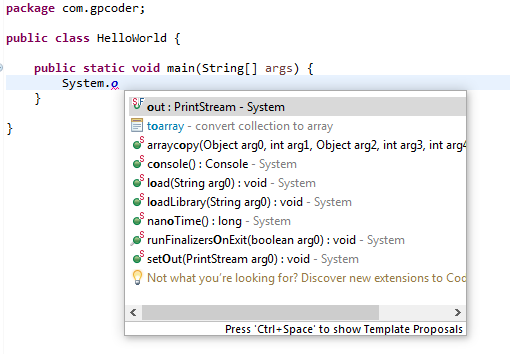Trong bài này, tôi sẽ giới thiệu các bạn các phía tắt thường dùng của Eclipse.
Nội dung
- 1 Code Completion: Ctrl + Space
- 2 Format code : Ctrl + Shift + F
- 3 Xóa import thừa : Ctrl + Shift + O
- 4 View method : Ctrl + O
- 5 Nhảy line : Ctrl + L
- 6 Tìm kiếm Class : Ctrl + Shift + R
- 7 Tìm kiếm nhanh theo từ khóa: Ctrl + Shift + L
- 8 Refactor biến : Alt + Shift + R
- 9 Một số phím tắt khác
- 10 Tham khảo và tùy chỉnh
Code Completion: Ctrl + Space
Code Completion (Hoàn chỉnh đoạn mã) : Eclipse hỗ trợ bạn viết mã chương trình Java thêm chính xác, đồng thời giúp không cần phải nhớ nhiều về cú pháp câu lệnh. Mỗi khi bạn đặt dấu chấm hoặc ấn Ctrl + Space (kích hoạt Content Assistant), trình soạn thảo Java của Eclipse sẽ sổ ra một danh sách các câu lệnh hỗ trợ tương ứng, đồng thời xuất hiện phần hướng dẫn sử dụng câu lệnh tương ứng bên cạnh.
Format code : Ctrl + Shift + F
Trước khi nhấn Ctrl + Shift + F:

Sau khi nhấn Ctrl + Shift + F:

Có thể format trên một đoạn code bất kỳ bằng cách chọn vùng cần format -> nhấn Ctrl + Shift + F để format.
Nếu không chọn đoạn code thì sẽ format cả file.
Xóa import thừa : Ctrl + Shift + O
Xem đoạn code sau, import thừa thư viện:

Có thể di chuyển chuột lên trên dòng cảnh báo màu vàng và chọn Remove unused import để bỏ các import thừa.

Tuy nhiên có một cách khác là dùng phím tắt: Ctrl + Shift + O.
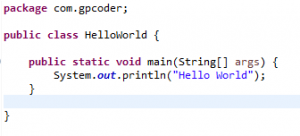
View method : Ctrl + O
Hiển thị danh sách các method trong class hiện tại. Lệnh Ctrl + O, hiển thị tương đương với cửa sổ Outline (Window -> Show view -> Outline).
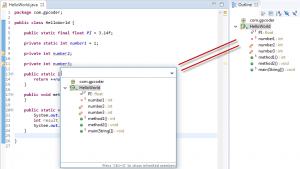
Nhảy line : Ctrl + L
Lệnh này cần thiết khi muốn di chuyển nhanh đến một dòng code bất kỳ.

Tìm kiếm Class : Ctrl + Shift + R
Lệnh này thường sử dụng khi cần tìm một file chỉ biết tên hoặc một vài từ trong một project có rất nhiều file và package.
Có thể tìm tương đối bắt đầu bằng ký tự *
Tìm kiếm nhanh theo từ khóa: Ctrl + Shift + L
Lệnh này thường sử dụng khi cần tìm các file khi chỉ biết một hoặc một vài từ khóa trong một project có rất nhiều file và package.
Refactor biến : Alt + Shift + R
Lệnh này được sử dụng khi cần đổi tên lớp (class), phương thức (method), biến (variable) hàng loạt.
Ví dụ: cần đổi tên phương thức method1 sang increaseNumber
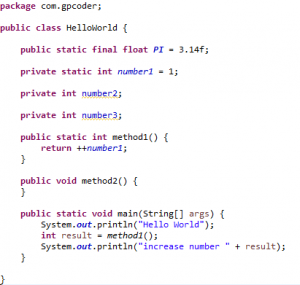
Bạn có thể đổi tên method1 sang increaseNumber, sau đó search và replace những chỗ khác.
Tuy nhiên có một cách đơn giản hơn là nhấn Alt + Shift + F tại tên phương thức cần đổi tên -> nhập increaseNumber + nhấn Enter -> tất cả các những chỗ nào có sử dụng tên method1 này sẽ được đổi sang increaseNumber.
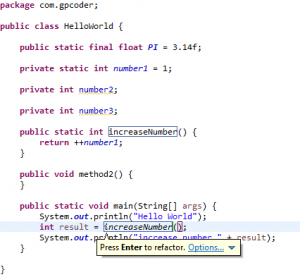
Phím tắt Alt + Shift + F tương đương với lệnh trên Menu -> Refactor -> Rename
Một số phím tắt khác
Ctrl + S: lưu 1 file đang mở.
Ctrl + Shift + S: lưu tất cả file đang mở.
Ctrl + F: tìm kiếm trong file đang mở.
Tham khảo và tùy chỉnh
Các bạn có thể khám phá thêm các phím tắt khác hay chỉnh sửa phím tắt bằng cách vào menu: Window > Preferences > General > Keys